1. Časovni format
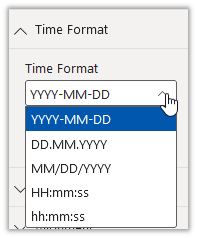
Razdelek "Oblika časa" je neobvezen. V tem razdelku lahko izberete časovno ali intervalno obliko, ki se uporablja za izračun razponov in izhodnega besedila ob simbolu semaforja. Prepričajte se, da ste izbrali časovno obliko v skladu z vnosnimi polji za območja.
2. Svetlobni sistem
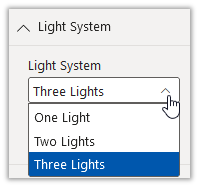
V razdelku "Svetlobni sistem" lahko izbirate med sistemom z eno, dvema ali tremi lučmi.
Sistem treh luči: Zelena, rumena in rdeča barva imajo vsaka svoj krog.
Sistem dveh luči: Zelena in rdeča barva imata vsaka svoj krog. Rumena luč ni podprta.
Sistem z eno lučjo: Zelena, rumena in rdeča barva imajo enak krog.
3. Izravnava
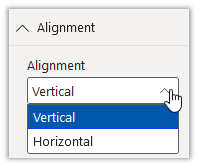
V razdelku "Poravnava" lahko izbirate med navpično in vodoravno poravnavo za vizualni semafor. Vse obstoječe nastavitve so na voljo za obe poravnavi.
4. Nastavitve meje
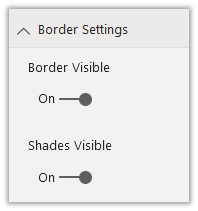
V razdelku "Nastavitve meje" lahko spremenite vidnost zunanje meje semaforja in notranjih svetlobnih odtenkov.
5. Nastavitve besedila
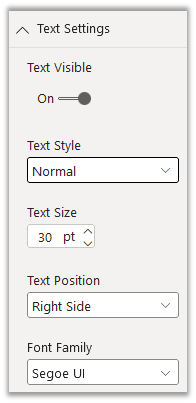
Ta vizualni semafor ponuja širok nabor nastavitev besedila. Vklopite in izklopite lahko besedilni element, ki je prikazan v istem oknu kot semafor. Ko je besedilo vidno, lahko spremenite slog besedila, velikost besedila, položaj besedila in družino pisave po svojih individualnih potrebah.
6. Nastavitve barv
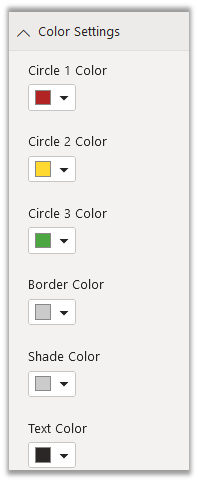
V razdelku "Nastavitev barve" lahko spremenite barvo vsakega dela tega vizualnega elementa. Preprosto kliknite na spustno okno in izberite barvo med vnaprej določenimi barvami teme ali pa uporabite rgb- in heksakodne kode, da barvo določite sami.